在Linux命令行操作中,sed是一个非常重要的命令。它是一种文本处理工具,可以非常方便地对文本文件进行编辑和转换。本文将介绍sed命令的基本用法以及一些常见的应用场景和示例。
一、sed命令的基本用法
sed命令主要用于对文本文件进行编辑和转换,常用的基本语法格式为:
sed ‘Options’ ‘Commands’ filename
其中,Options是一些选项标志,可以控制sed命令的行为;Commands是一些编辑命令,可以对文件进行编辑和转换;filename是需要编辑的文件名。下面是一些比较常用的选项标志:
– -i:直接在原文件上进行修改,不需要备份。
– -n:只打印命令中指定的部分内容。
– -e:允许在一条命令中执行多个编辑命令。
– -f:从指定的脚本文件中读取编辑命令。
下面是一些常用的编辑命令:
– a:在指定行后面添加一行新内容。
– i:在指定行前面插入一行新内容。
– d:删除指定行。
– s:替换指定行中的内容。
– p:打印指定行中的内容。
二、sed命令的常见应用场景和示例
1. 替换文件中的文本内容
替换文件中的文本内容是sed命令的一个常见应用场景。例如,我们可以使用sed命令将一个文件中的所有“hello”替换为“world”,命令如下:
sed -i ‘s/hello/world/g’ filename
其中,-i选项表示直接在原文件上进行修改,s命令表示替换,g选项表示全局替换。
2. 在指定行后面添加新内容
在指定行后面添加新内容也是sed命令的一个常见应用场景。例如,我们可以使用sed命令在一个文件的第3行后面添加一行新内容,命令如下:
sed -i ‘3a new line’ filename
其中,3表示指定的行数,a命令表示在指定行后面添加新内容,“new line”是需要添加的新内容。
3. 删除指定行
删除指定行是sed命令的另一个常见应用场景。例如,我们可以使用sed命令删除一个文件中的第3行,命令如下:
sed -i ‘3d’ filename
其中,3表示需要删除的行数,d命令表示删除指定行。
4. 使用多个编辑命令
我们也可以在一条sed命令中使用多个编辑命令,以实现更复杂的操作。例如,我们可以使用sed命令将一个文件中的所有“hello”替换为“world”,并在第3行后面添加一行新内容,命令如下:
sed -i ‘s/hello/world/g;3a new line’ filename
其中,分号将两个编辑命令分开,“s/hello/world/g”表示替换操作,“3a new line”表示在第3行后面添加新内容。
5. 使用sed脚本文件
如果我们需要对一个文件进行多次编辑操作,或者需要对多个文件进行相同的编辑操作,我们可以使用sed脚本文件。例如,我们可以创建一个名为“edit.sed”的脚本文件,内容如下:
s/hello/world/g
然后使用-s选项指定这个脚本文件,对一个名为“test.txt”的文本文件进行编辑操作,命令如下:
sed -i -f edit.sed test.txt
其中,-f选项表示从指定的文件中读取编辑命令。
sed命令是Linux命令行操作中非常重要的一个命令,可以方便地对文本文件进行编辑和转换。本文介绍了sed命令的基本用法以及一些常见的应用场景和示例。希望本文对大家学习Linux命令行操作和应用sed命令有所帮助。
相关问题拓展阅读:
如何使用Linux sed 命令将Shell的参数传进去写在文件里
#只需要在脚本中写这一行就可以了-i可以修改原文件
sed-i卖扮棚弯’s/defineVER0/defineVER中和灶$1/’cc.c
sed -i “s/迟坦#define VER 0/#define VER $1/” cc.c
要用双引号,不能雀瞎是顷旦空单引号。
帮忙写个Linux下shell脚本,(使用sed命令处理hosts文件)
#下棚掘面是脚本内容,注意修改/etc/hosts文件需要超级用户权限,换句话说,你需要sudo执行本脚本。
#!/bin/bash
echo “Please pull the file to me.”
#read storepath1
storepath1=”/etc/hosts”
storepath1=`echo “$storepath1” | cut -d “$DELIM” -f $N`
#这个好理解:
#1.把不是以#号开头的行替换为以!!@开头
#2.把以#号开头的行的 #号删除
#3.把!!@替换为# 号
#sed -i -r -e ‘/^#/! s|^|!!@|’ -e ‘s|^#||’ -e ‘s|^!!@|#|’ “$storepath1”
#这个精炼些
#如果行以 #号开头,则删除#。
# 如果刚刚进行了删除操作,那么执行t 操作,跳到sed脚本末尾,结束操作。
# 如果刚刚没有进行删除操作,那么继续执行s|^|#|,将开头添加 #号。
#sed -i -r -e ‘s|^#||;t;s|^|#|’ “$storepath1”
#这个匹配桐和大3位局竖数+点开头的行
#原理同上,只不过不是处理每一行,而是处理以三位数加点号开头的行。

sed -i -r -e ‘s|^#({3}\.)|\1|;t;s|^({3}\.)|#\1|’ “$storepath1″关于linux shell sed的介绍到此就结束了,不知道你从中找到你需要的信息了吗 ?如果你还想了解更多这方面的信息,记得收藏关注本站。
香港服务器首选树叶云,2H2G首月10元开通。树叶云(shuyeidc.com)提供简单好用,价格厚道的香港/美国云 服务器 和独立服务器。IDC+ISP+ICP资质。ARIN和APNIC会员。成熟技术团队15年行业经验。
Linux进程查看
[例18] 查看登录用户的详细情况,键入:$ who -uH显示如下:USER LINE LOGIN-TIME IDLE FROMroot tty1 Mar 17 13:49 . foxy tty2 Mar 17 13:49 00:01 root tty3 Mar 17 13:49 00:01bbs ttyp0 Mar 17 13:49 00:01 () 这样一目了然。 其中-u选项指定显示用户空闲时间,所以可以看到多了一项IDLE。 第一个root用户的IDLE项是一个“.”,这就说明该用户在前1秒仍然是活动的,而其他用户后面都有一个时间,称为空闲时间。 最后来看看使用“who am i”格式命令的结果!root tty1 Mar 17 13:49可见只显示出了运行该who命令的用户情况,当然这时候不存在空闲时间。 who命令应用起来非常简单,可以比较准确地掌握用户的情况,所以使用非常广泛。 w命令该命令也用于显示登录到系统的用户情况,但是与who不同的是,w命令功能更加强大,它不但可以显示有谁登录到系统,还可以显示出这些用户当前正在进行的工作,并且统计数据相对who命令来说更加详细和科学,可以认为w命令就是who命令的一个增强版。 w命令的显示项目按以下顺序排列:当前时间,系统启动到现在的时间,登录用户的数目,系统在最近1秒、5秒和15秒的平均负载。 然后是每个用户的各项数据,项目显示顺序如下:登录帐号、终端名称、远程主机名、登录时间、空闲时间、JCPU、PCPU、当前正在运行进程的命令行。 其中JCPU时间指的是和该终端(tty)连接的所有进程占用的时间。 这个时间里并不包括过去的后台作业时间,但却包括当前正在运行的后台作业所占用的时间。 而PCPU时间则是指当前进程(即在WHAT项中显示的进程)所占用的时间。 下面介绍该命令的具体用法和参数。 语法格式如下:w -[husfV] [user] 下面对参数进行说明:-h 不显示标题。 -u 当列出当前进程和CPU时间时忽略用户名。 这主要是用于执行su命令后的情况。 -s 使用短模式。 不显示登录时间、JCPU和PCPU时间。 -f 切换显示FROM项,也就是远程主机名项。 默认值是不显示远程主机名,当然系统管理员可以对源文件作一些修改使得显示该项成为默认值。 -V 显示版本信息。 User 只显示指定用户的相关情况。 [例19] 显示当前登录到系统的用户的详细情况$ w 2:50pm up 2 min, 4 users, load average:0.22,0.16,0.06USER TTY FROM LOGIN@ IDLE JCPU PCPU WHAT root tty1 2:49pm 0:00s 0.56s 0.10s wfoxy tty2 2:49pm 1:09 0.42s 0.42s bashroot tty3 2:49pm 46.00s 0.67s 0.25s telnet bbs3 bbs ttyp0 2:49pm 45.00s 0.49s 0.49s bbs h
如何在win10系统下安装linux
打开设置应用程序和头部更新和安全>对于开发。 在这里启动“开发者模式”开关,使开发者模式。 接下来,打开控制面板,单击“程序”,然后单击“打开Windows功能打开或关闭”在程序和功能。 在这里启用“Windows子系统为Linux(测试版)”列表中的选项,并单击“确定”。 执行此操作后,系统会提示您重新启动计算机。 点击“立即重新启动”,以重新启动您的计算机和Windows 10将安装新的功能。 您的计算机重新启动后,单击开始按钮(或按Windows键),键入bash,然后按Enter键。 运行文件中的第一次,系统会提示您接受服务条款。 那么该命令将从Windows Store下载Bash on Ubuntu on Windows。 如何使用Ubuntu的bash shell,并且安装Linux软件您现在有基于Ubuntu的完整的命令行的bash shell。 因为它们是相同的二进制文件,你可以使用Ubuntu的apt-get命令来安装Ubuntu的软件要打开Bash shell,只需打开开始菜单,搜索bash或Ubuntu你会看到一个“Bash on Ubuntu on Windows应用程序。 你可以将这个应用程序的快捷方式放到你的开始菜单,任务栏,或桌面,方便使用。 使用你会用的Linux终端命令。 如果你使用标准的Windows命令提示符与DOS命令,这里有两个Bash和Windows中的一些基本命令你需要使用apt-get命令安装和更新了Ubuntu环境下的软件。
linux ls命令中-color是什么意思,最好详细点
man ls 看看就知道了:--color[=WHEN]colorizetheoutput. WHENdefaultsto`alwaysor can be `never or `auto.就是说在什么情况下(总是,从不,或自动)让ls的结果用彩色显示。 例如ubuntu下的ls其实是 ls --color=auto的别名。











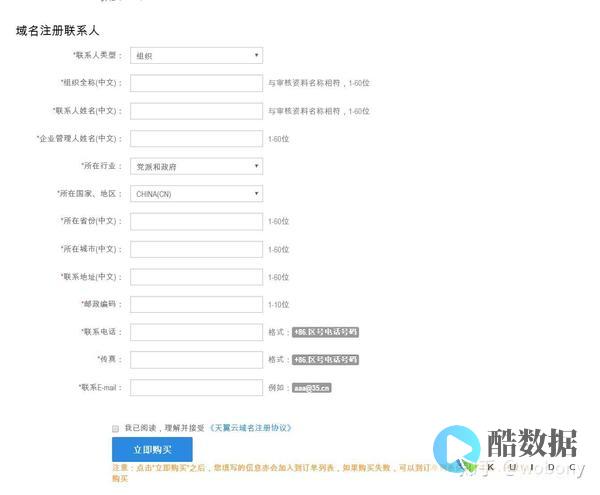



发表评论